电子版说明书中文
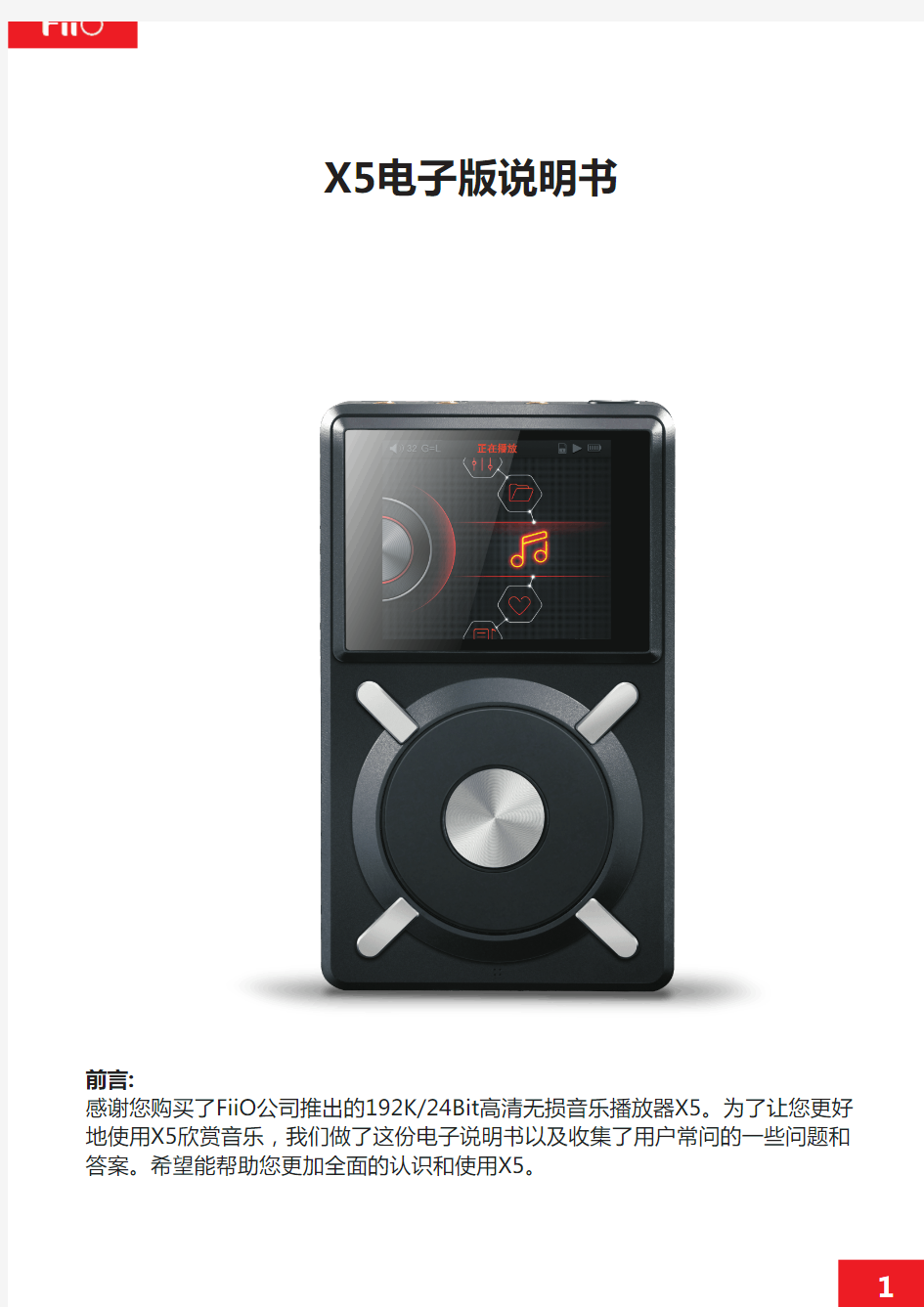
- 1、下载文档前请自行甄别文档内容的完整性,平台不提供额外的编辑、内容补充、找答案等附加服务。
- 2、"仅部分预览"的文档,不可在线预览部分如存在完整性等问题,可反馈申请退款(可完整预览的文档不适用该条件!)。
- 3、如文档侵犯您的权益,请联系客服反馈,我们会尽快为您处理(人工客服工作时间:9:00-18:30)。
X5电子版说明书
前言:
感谢您购买了FiiO公司推出的192K/24Bit高清无损音乐播放器X5。为了让您更好地使用X5欣赏音乐,我们做了这份电子说明书以及收集了用户常问的一些问题和答案。希望能帮助您更加全面的认识和使用X5。
一、产品介绍
二使用介绍三、固件升级四、菜单操作图解五、菜单操作(文字详解)六、USB DAC 功能 安装驱动前的准备
驱动安装方法以及步骤 操作方法
七、使用技巧八、X5常见问题解答
1) 关于充电 2) 传输歌曲 3) 固件升级 4) 储存 5) 音乐播放 6) 其他操作
7) 与其它音频设备连接
、按键与接口3目录
3-4456-9999-
111112131314141516 1718
为一台USB DAC设备使用。下面我们结合一些图示来介绍下X5的使用介绍及使用技巧。
11
12
16
数据充电接口
音量快减:长按音量微减(-):短按
⑨
耳机接口 复位键
电源:长按/锁屏:短按
①电源/锁屏键:关机状态按住2秒松开,稍候即可开机;开机状态长按3秒即可关机(长按10秒强制关机);开机状态下短按即可打开/关闭屏保。
②26万色IPS 高清显示屏(分辨率:400X360):显示操作界面及其他信息,配合按键操作和设置产品。
③快捷键/主菜单:短按弹出/收起当前状态的快捷菜单(待机界面短按进入播放设置);长按返回主界面。
④返回键/主菜单:在任何界面下,短按一次,逐级返回上一级菜单;在任何界面下,长按返回主菜单界面,在主菜单界面,短按会再返回播放界面(如有曲目正在播放时)。
主菜单:长按
④
返回键:短按(快进:长按
⑧
下翻/下一曲):短按圆盘(选择):360°旋转⑤
②显示屏
⑩
充电指示灯
⑥
确定/音量调节菜单:长按
播放/暂停主菜单:长按
③
快捷键:短按(快退:长按
⑦
上翻/上一曲):短按
⑤圆盘:360°旋转,顺时针转可以向下/右翻动,切换选择下一个设置选项,调整设置项目数值;逆时针转可以向上/左翻动,切换选择上一个设置选项,调整设置项目数值。⑥确定/播放/暂停键:在播放界面短按为播放/暂停,在设置界面短按为确定或调节设置值,其他界面短按为确定保存作用;长按会弹出音量调节框,配合圆盘的旋转可调节音量。
⑦上一曲/上翻(切换键):播放界面下,短按进入上一首歌曲播放,长按进入快退功能,非播放界面下用于向上切换选择菜单项。
⑧下一曲/下翻(切换键):播放界面下,短按进入下一首歌曲播放,长按进入快进功能,非播放界面下用于向下切换选择菜单项。
⑨音量“+””-”键:短按加/减一级音量,长按则连续增加/减小音量直至设置最大音量值/静音。
⑩充电指示灯:充电时为红色,充满后为绿色。 数据充电接口:数据交换、电池充电、192K/24Bit USB声卡、USB存储设备扩展。 TF卡插槽:双TF卡插槽,每个卡槽最大支持128G容量的标准TF卡。 Line Out接口:3.5mm音频输出接口,可用于连接其他功放设备,如FiiO E12。 同轴输出:3.5mm同轴数字音频输出接口,接带有数字同轴输入的设备,同轴输出优先级最高,插入同轴线时会关闭耳机输出和line out输出。 RESET键:系统复位键,按下后自动重启系统。 耳机输出接口:3.5mm立体声耳机输出接口,适合推动16~300Ω阻抗的耳机。
111213141516 固件升级是用于提高和优化播放器的性能,不采用固件升级也不会影响播放器本身的正常运作,本播放器支持外置TF卡升级操作。将FiiO提供的x5.fw文件拷贝到FAT32格式下的TF卡根目录,关机后,将此卡插入X5卡槽1中,同时按住“快捷”键和“电源”键开机,即可弹出TF卡升级对话框,升级进度条完成后会自动重启播放器。
TF卡容量最好在32G以内,并且是FAT32格式的空白卡,并确保X5的电量充足以免升级失败(最好是满电状态下),升级过程中请不要操作机器。如果第一次固件升级不成功,请长按电源键10s以上进行复位,然后重新按照TF卡升级办法升级,升级完成后,请将TF卡内的x5.fw文件删除。可进入【系统设置】>【本机与储存信息】查看固件版本。固件升级后,请重新更新歌曲库。
固件升级可能会因错误操作而导致机器不能正常工作!请在升级前仔细阅读以下升级操作说明。
TF卡升级固件方法:固件升级中 升级成功
注意事项:三、固件升级
四、菜单操作图解:
按键使用说明:
旋转圆盘:
切换各个菜单选项,调节设置值
确定键:
进入下一级菜单,保存设置快捷键:
弹出/收起相应快捷键菜单返回键:
返回上一级菜单
切换键:
切换各个菜单选项,调节设置值没有子菜单
切换/确定键调节有子菜单
确定键,旋盘调节切换键切换类型旋盘切换频率点确定键选中频点旋盘调节EQ值
确定键保存设置TF卡/OTG插入时,对应图标可选中,否则不可选中
快捷键可弹出快捷设置栏,旋盘,确定键可设置相应的快捷操作
快捷键弹出添加/移除图标,旋盘选曲,切换键添加/移除曲目,确定键保存
根据音乐本身的分类信息选择音乐,
更新歌曲库会自动生成分类列表
没有子菜单
切换/确定键调节有子菜单
确定键,旋盘调节
状态栏信息:
当前音量
1234567
X5的USB DAC工作模式需预先装好专用驱动,具体操作详见下文中USB DAC功能介绍;DAC设置中的USB模式更改为“存储”后,需重新拔插USB线,方能识别USB;
USB DAC模式连接电脑默认显示DAC播放界面,短按返回键可实现DAC播放界面和设置
界面间的切换,长按返回键,则返回主菜单界面,DAC停止工作。
按返回键切换
USB DAC 播放界面 USB DAC 设置界面
五、菜单操作
开机与关机
关机状态按住“电源”键2秒松开,稍候即可出现开机画面(首次开机会出现语言选择界面)
开机状态按住“电源”键3秒,即可出现关机画面
开机进入主菜单界面,利用“圆盘”的旋转或者“切换”键来实现在音乐播放、我的最爱、歌曲分类、浏览文件、系统设置、播放设置和均衡器7项菜单间的切换,按“快捷”键可直接进入播放设置。
正在播放
在系统主菜单界面下,旋转“圆盘”,选择正在播放,按确定键进入音乐列表,旋盘选择歌曲,按“确定”键进入正在播放界面。注意:成功更新歌曲库,才能进入正在播放的歌曲列表
a )短按“快捷”键,旋盘或按“切换”键,可切换选择快捷图标,按“确定”键可实现相应快捷操作,如添加/移除我的最爱、切换播放模式、删除操作。
b )旋转“圆盘”,切换到切歌界面,旋盘选择歌曲,按”确定”键切歌。
歌曲分类
进入歌曲分类,默认显示全部歌曲,旋盘或按”切换”键可分别选中专辑、艺术家和风格三种分类,按”确定”键进入显示该分类文件。
